用户案例
“我的电脑突然崩溃了,要是重装系统的话,硬盘上的数据是不是会被一起删除啊?我记得格式化磁盘后数据都会消失,那电脑如何恢复删除的数据呢?如果可以恢复,大家有没有推荐的电脑数据恢复软件呢?真的很着急,在线等答案,谢谢大家!”
网络上数据恢复软件层出不穷,你是否也被电脑数据恢复软件哪个好用的问题困扰?不要担心,请继续往下阅读,本文将带你解开这些疑惑!
为什么需要数据恢复软件?
数据丢失是一个不可预测但又常见的问题。用户可能会因为各种原因,如误删、感染病毒、系统崩溃等导致数据丢失。一般来说,丢失的多为文件、照片、视频、音乐等类型的文件。
在开始恢复前,为了尽可能完整的恢复数据,本文向你介绍了2款磁盘数据恢复软件,并提供了数据恢复的详细操作步骤。
2款好用的数据恢复软件!
接下来向你介绍2款好用的磁盘数据恢复软件,你可以先阅读软件的介绍,然后根据自己的情况使用合适的软件。
方法1. 使用Windows File Recovery恢复数据
微软向Windows用户提供了专业的数据恢复工具 - Windows File Recovery,它可以通过命令提示符帮助你恢复丢失的数据。它支持NTFS,FAT,exFAT和ReFS文件系统,并允许你从硬盘、USB设备和SD存储卡中恢复已删除或丢失数据。
但需要注意的是,你需要通过Windows PowerShell或命令提示符使用该工具,这对于不熟悉命令的用户来说非常复杂,除此之外,该工具仅支持Windows 10 2004及更高版本的系统。但一些实验已经证明该方法确实有效,你可以参考以下步骤来恢复数据:
1. 从微软商店下载并在你的电脑上安装Window File Recovery,然后打开它。
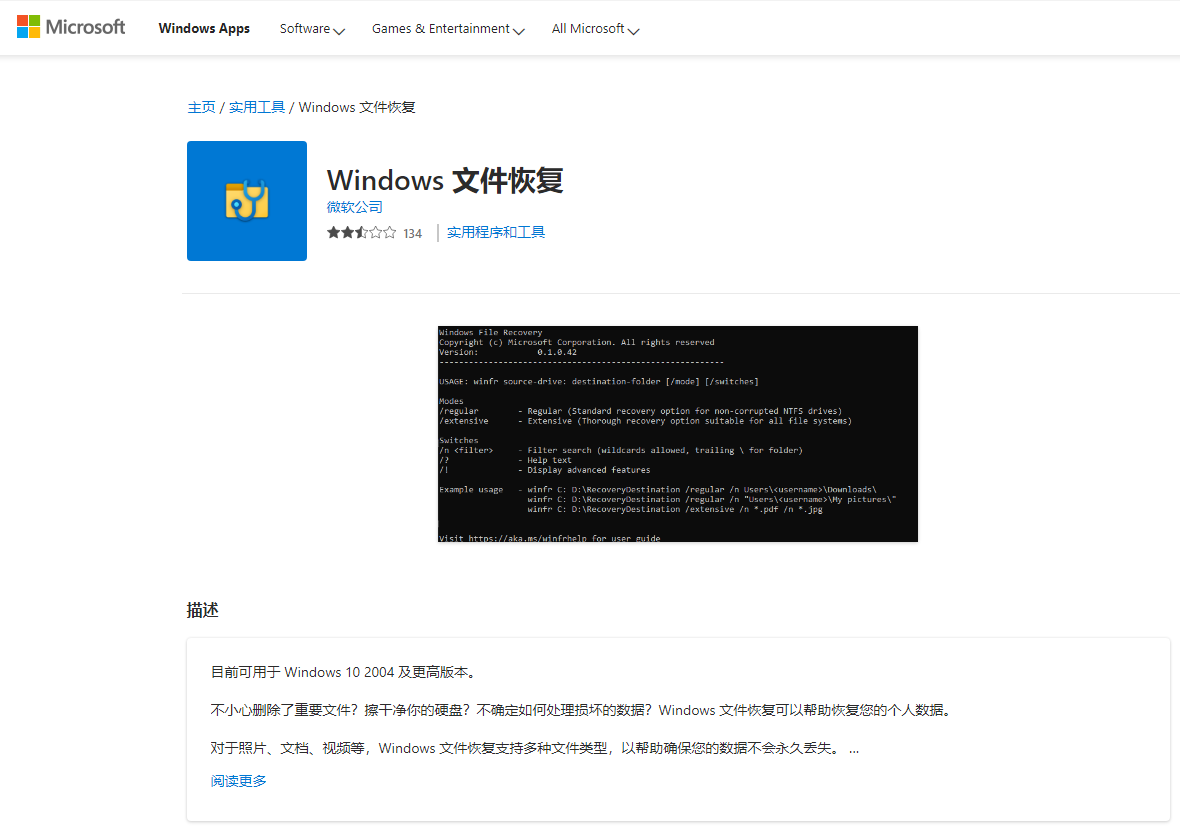
2. 打开Powershell或命令提示符(以管理员身份运行)。在命令提示符下,输入以下命令:
winfr source-drive: destination-drive: [/mode] [/switches]
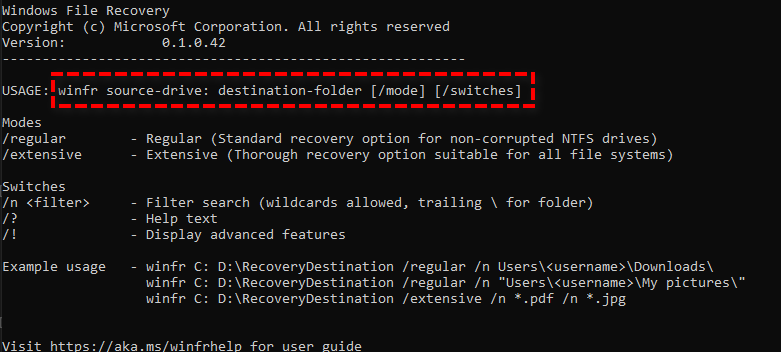
例如需要恢复F:中数据到D:
winfr: F: D: /signature
3. 等待恢复完成后,会在目的地自动生成一个名为“Recovery_(日期时间)”的文件夹。
方法2. 使用专业的数据恢复软件恢复丢失的数据
如果你觉得Windows File Recovery操作太复杂,担心输错命令导致其它问题。那你可以使用傲梅恢复之星来恢复丢失的数据。该软件有直观的操作界面,你不用学习CMD的使用,只需点几下鼠标即可使用该软件恢复需要的数据。该软件有以下优点:
-
专为Windows系统设计,支持Windows 11/10/8/7 及Windows Server。
-
恢复速度快并且简单好操作。
-
可以将文件恢复到丢失或删除时的位置。
-
支持HDD/SSD/USB/SD卡等设备,以及200多种类型文件的恢复。
-
支持NTFS/FAT32/exFAT/ReFS文件系统。
1. 下载安装并打开傲梅恢复之星。
2. 将丢失数据的设备连接到电脑,然后在傲梅恢复之星主界面中选择该设备,再点击“开始扫描”。

3. 根据文件系统和数据丢失情况选择扫描方法,如果需要,可以使用高级设置。

4. 等待扫描完成后,选择你需要的数据,然后点击“恢复”,再选择恢复文件的保存位置即可。

总结
以上是2款常用的电脑数据恢复软件的介绍及使用方法,Windows File Recovery虽然是微软官方推荐工具,但它专业性强,对于普通用户来说可能并不容易操作,更适合高级用户使用,所以傲梅恢复之星更适合广大普通用户使用,该软件操作简单,不用输入命令,可以快速上手使用。
在成功恢复数据后,建议你定时备份重要数据以避免丢失,如果你担心自己忘记备份,那你可以使用傲梅轻松备份来帮你定时自动备份,简单又好用,可以轻松保护你重要数据的安全。
